Nagios ist das am weitesten verbreitete Open-Source-Überwachungstool, das uns hilft, die Dienste und Anwendungen zu überwachen, die auf Windows, Linux, Routern und anderen Netzwerkgeräten ausgeführt werden. Mit Hilfe von Nagios können Sie grundlegende Dienste und Attribute überwachen.
Wir können auf Nagios über die mit dem Paket gelieferte Webschnittstelle zugreifen, aber die Konfiguration muss auf Dateiebene erfolgen.
Liste der Dienste
Dieses Tutorial beschreibt, wie Sie „private“ Dienste und Attribute von Linux/UNIX-Servern überwachen können, wie zum Beispiel:
Attribute
- CPU-Last
- Speichernutzung
- Festplattennutzung
- Angemeldete Benutzer
- Laufende Prozesse
- usw.
Private Dienste
- HTTP
- FTP
- SSH
- SMTP
- usw.
Installieren Sie Nagios 4.3.4 auf Ubuntu 16.04
Wechseln Sie zum Root-Benutzer.
sudo su -
Installieren Sie die Abhängigkeiten für Nagios 4.
apt-get update apt-get install build-essential apache2 php5 openssl perl make php5-gd libgd2-xpm-dev libapache2-mod-php5 libperl-dev libssl-dev daemon wget apache2-utils unzip
Erstellen Sie einen Nagios-Benutzer und eine Nagcmd-Gruppe (wodurch die externen Befehle über die Webschnittstelle ausgeführt werden können), fügen Sie den Nagios- und Apache-Benutzer dem Teil der Nagcmd-Gruppe hinzu.
useradd nagios groupadd nagcmd usermod -a -G nagcmd nagios usermod -a -G nagcmd www-data
Laden Sie den neusten Nagios Core herunter.
cd /tmp/ wget https://assets.nagios.com/downloads/nagioscore/releases/nagios-4.4.2.tar.gz tar -zxvf nagios-4.4.2.tar.gz cd /tmp/nagios-4.4.2/
Nagios kompilieren und installieren.
./configure --with-nagios-group=nagios --with-command-group=nagcmd --with-httpd_conf=/etc/apache2/sites-enabled/ make all make install make install-init make install-config make install-commandmode make install-webconf
Nagios konfigurieren
Beispielkonfigurationsdateien wurden nun im Verzeichnis /usr/local/nagios/etc installiert. Diese Beispieldateien sollten für den Einstieg in Nagios gut funktionieren. Sie müssen nur eine Änderung vornehmen, bevor Sie fortfahren …
Bearbeiten Sie die Konfigurationsdatei /usr/local/nagios/etc/objects/contacts.cfg mit Ihrem bevorzugten Editor und ändern Sie die mit der Nagiosadmin-Kontaktdefinition verknüpfte E-Mail-Adresse in die Adresse, die Sie zum Empfangen von Benachrichtigungen verwenden möchten.
vi /usr/local/nagios/etc/objects/contacts.cfg
Ändern Sie das Feld E-Mail-Adresse, um die Benachrichtigung zu erhalten.
define contact{
contact_name nagiosadmin ; Short name of user
use generic-contact ; Inherit default values from generic-contact template (defined above)
alias Nagios Admin ; Full name of user
email [email protected] ; <<***** CHANGE THIS TO YOUR EMAIL ADDRESS ******
} Webinterface konfigurieren
Erstellen Sie ein Nagiosadmin-Konto, um sich bei der Nagios-Weboberfläche anzumelden. Merken Sie sich das Passwort, das Sie diesem Konto zuweisen – Sie werden es später brauchen.
htpasswd -c /usr/local/nagios/etc/htpasswd.users nagiosadmin
Führen Sie den folgenden Befehl aus.
a2enmod cgi
Starten Sie Apache neu, damit die neuen Einstellungen wirksam werden.
/etc/init.d/apache2 restart
Nagios-Plugins herunterladen und installieren
Laden Sie Nagios-Plugins in das /tmp-Verzeichnis herunter.
cd /tmp wget https://nagios-plugins.org/download/nagios-plugins-2.2.1.tar.gz tar -zxvf /tmp/nagios-plugins-2.2.1.tar.gz cd /tmp/nagios-plugins-2.2.1/
Kompilieren und installieren Sie die Plugins.
./configure --with-nagios-user=nagios --with-nagios-group=nagios make make install
Nagios starten
Überprüfen Sie die Nagios-Beispielkonfigurationsdateien.
/usr/local/nagios/bin/nagios -v /usr/local/nagios/etc/nagios.cfg
Wenn es keine Fehler gibt, starten Sie Nagios.
/etc/init.d/nagios start
Zugriff auf die Nagios-Webschnittstelle
Greifen Sie nun über die folgende URL auf die Nagios-Weboberfläche zu. Sie werden aufgefordert, den Benutzernamen (nagiosadmin) und das Passwort einzugeben, die Sie zuvor angegeben haben.
http://ip-adresse/nagios/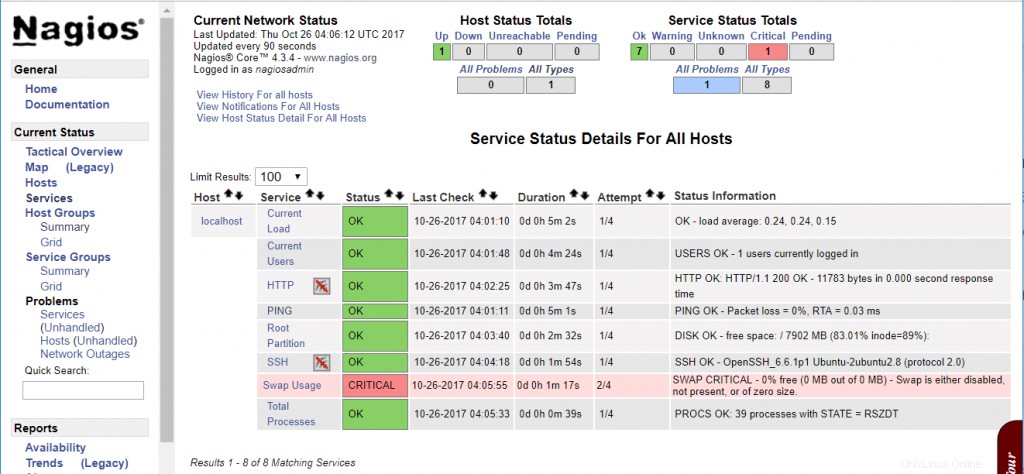
Das ist alles.